Il limitatore video è un nuovo plugin basato su CUDA in After Effects CC 2018, che ti aiuta a limitare i segnali video all'intervallo di trasmissione consentito. Con questa funzione puoi adattare i segnali di luminanza e crominanza del tuo materiale in base alle esigenze di broadcast. In questa guida ti mostrerò come utilizzare efficacemente il limitatore video per dare una marcia in più alla tua produzione video.
Principali conclusioni
- Il limitatore video è un effetto basato su GPU che limita i segnali di luminanza e crominanza.
- Puoi scegliere tra diverse impostazioni e intervalli.
- L'effetto può essere applicato sia ai livelli di regolazione che direttamente sui clip.
- Ci sono diverse modalità per adattare l'intervallo di colori e la compressione.
Guida passo-passo
Prima di tutto, hai bisogno di After Effects CC 2018. Assicurati di aver preparato tutti i tuoi progetti e di avere a portata di mano il limitatore video.
Passo 1: Aggiungere il limitatore video
Apri il tuo progetto in After Effects e trascina il limitatore video sul livello di regolazione desiderato. Se stai modificando una composizione esistente, puoi anche applicare l'effetto direttamente sul clip.
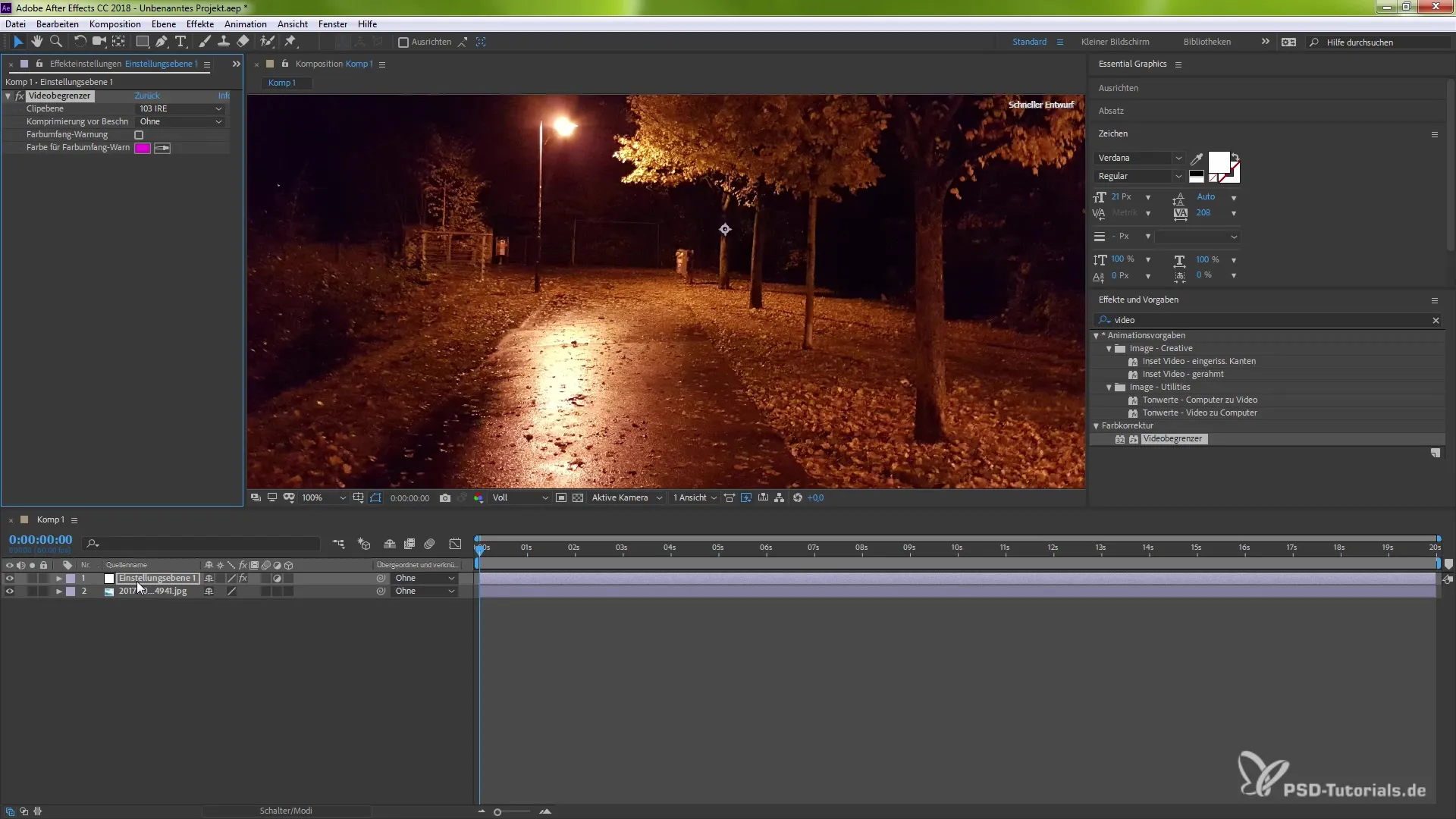
Passo 2: Disattivare l'effetto e controllare le impostazioni
Attiva e disattiva l'effetto per dare un'occhiata al tuo livello di regolazione. Qui troverai diversi pannelli di controllo che ti consentiranno di regolare il limitatore video.
Passo 3: Selezionare colore e intervallo di colori
La cosa più importante con il limitatore video è la possibilità di scegliere i colori desiderati e l'intervallo di colori. Usa il contagocce per impostare i valori esatti dei colori per la tua compressione. Vai all'area che desideri evidenziare e clicca dentro per fare la selezione.
Passo 4: Regolare la compressione
Dopo aver selezionato il colore, puoi impostare la compressione. Gioca con i valori per vedere come cambia la visualizzazione del tuo video. Per un effetto intenso, puoi impostare il tasso di compressione al 20 %.
Passo 5: Provare alternative
Il limitatore video offre diverse modalità che ti permettono di personalizzare gli effetti. Sperimenta con le diverse impostazioni e trova il look giusto per te.
Passo 6: Regolare la luminosità
Un vantaggio importante nell'utilizzo del limitatore video su un livello di regolazione è la possibilità di poter regolare anche la luminosità. Premi il tasto "T" mentre sei sul livello di regolazione per modificare la luminosità.
Passo 7: Limitare aree più scure
Oltre alle aree chiare, puoi anche modificare le tonalità più scure. Scegli un colore più scuro e regola l'intervallo di colori e l'intensità dell'effetto per ottenere diversi look.
Passo 8: Ultimi ritocchi
Sperimenta con diverse modalità e impostazioni per ottenere il risultato esatto di cui hai bisogno per il tuo progetto. Assicurati di controllare bene tutte le modifiche, per assicurarti che nulla venga trascurato.
Passo 9: Integrazione nel tuo progetto
Ora che hai conosciuto il limitatore video, puoi integrarlo nei tuoi futuri progetti. Ricorda che piccole regolazioni possono spesso fare la differenza decisiva.
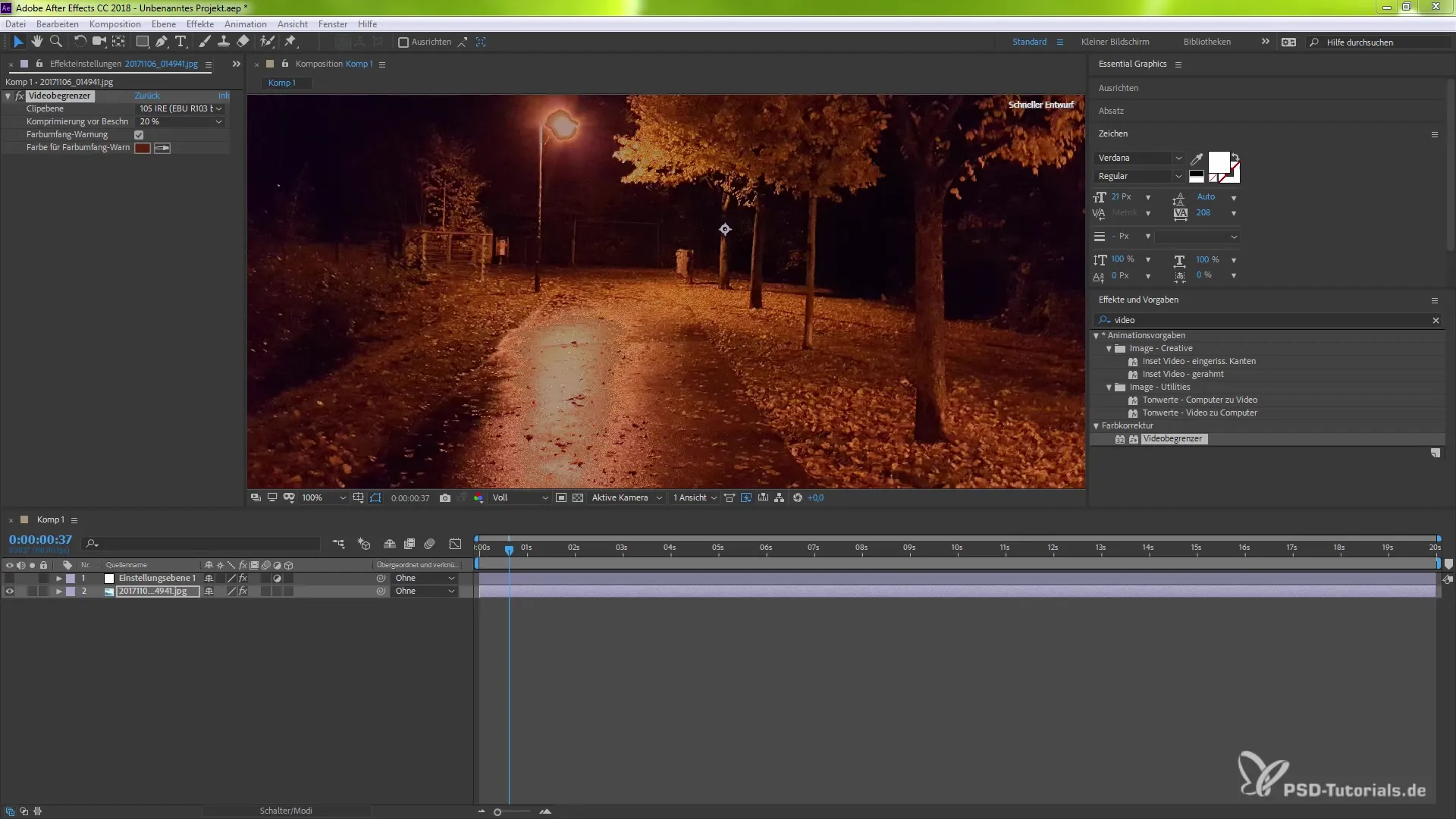
Riepilogo - Utilizzare efficacemente il limitatore video
L'applicazione del limitatore video in After Effects CC 2018 ti offre numerose possibilità di adattamento dei segnali video. Dalla luminanza al segnale cromatico, hai il controllo e puoi dare al tuo materiale la rifinitura professionale che merita.
Domande frequenti
Che cos'è il limitatore video in After Effects?Il limitatore video è un effetto basato su GPU che comprime i segnali di luminanza e crominanza per rispettare le specifiche di broadcast.
Come posso applicare il limitatore video?Puoi trascinare l'effetto su un livello di regolazione o direttamente sui tuoi clip.
Quali sono i vantaggi di un effetto di regolazione?Gli effetti di regolazione ti permettono di modificare più clip contemporaneamente e offrono maggiore flessibilità nelle modifiche.
Come cambio la luminosità in relazione al limitatore video?Puoi regolare facilmente la luminosità premendo il tasto "T" mentre sei sul livello di regolazione.
Posso personalizzare l'intervallo di colori del limitatore video?Sì, puoi personalizzare l'intervallo di colori utilizzando contagocce e diverse impostazioni.


